Instrukcijas maršrutētāja TP-Link Archer C5400 iestatīšanai

- 4514
- 773
- Alejandro Moen
Instrukcijas maršrutētāja TP-Link Archer C5400 iestatīšanai
Neskatoties uz to, ka TP-Link Archer C5400 maršrutētājam ir ļoti vienkāršs vienādojumu panelis, ir iespējams iestatīt no mobilās ierīces (caur firmas lietojumprogrammu), un ir detalizēts ceļvedis ar attēliem, es joprojām nolēmu sagatavot savas instrukcijas Lai iestatītu šo maršrutētāju. Ja jūs vēl neesat iegādājies Archer C5400, bet izvēlaties tikai maršrutētāju un apsveriet šo modeli par vienu no iespējām, es iesaku iepazīties ar TP-Link Archer C5400 pārskatu.
Jebkura maršrutētāja iestatījumu var iedalīt divos posmos: visu kabeļu savienošanu un tieši pats iestatīšanas procesu. Ar savienojumu es domāju, ka viss ir skaidrs. Tagad es detalizēti parādīšu, kā pareizi savienot Archer C5400. Bet jūs to varat konfigurēt divos veidos:
- Ja no datora vai klēpjdatora, varat iestatīt caur pārlūkprogrammu (piemēram, parastā vietne), varat iestatīt tīmekļa saskarni, kas tiek atvērta pārlūkā (piemēram, parastā vietne). Tā ir šī iespēja, kuru mēs apsvērsim rakstā.
- Ja no viedtālruņa vai planšetdatora, vislabāk ir izmantot zīmola lietojumprogrammu no TP-Link, ko sauc par piesiešanu. Nē, jūs varat konfigurēt caur pārlūku, bet caur lietojumprogrammu tas ir daudz ērtāk. Arī tad būs iespējams kontrolēt maršrutētāju, izmantojot šo lietojumprogrammu. Mēs to sīki nepakļausim, jo rakstā jau rakstīju par šo lietojumprogrammu: TP-Link Tether: TP-Link maršrutētāja iestatījumi un pārvaldība.
Vispirms savienosim mūsu TP-Link Archer C5400. Pievienojiet kabeli pie barošanas avota, ieslēdziet to uz kontaktligzdas un pievienojiet to maršrutētājam. WAN portā (internets) Pievienojiet internetu. Un vienā no 4 LAN portiem savienojiet kabeli (tas ir iekļauts) ar klēpjdatoru vai datoru.

Ja kabeli nav iespējams savienot maršrutētāju ar datoru, tad varat izveidot savienojumu ar Wi-Fi tīklu. Tīkla (SSID) rūpnīcas nosaukums un rūpnīcas parole (bezvadu parole/tapa) var atrast uz uzlīmes no apakšas.
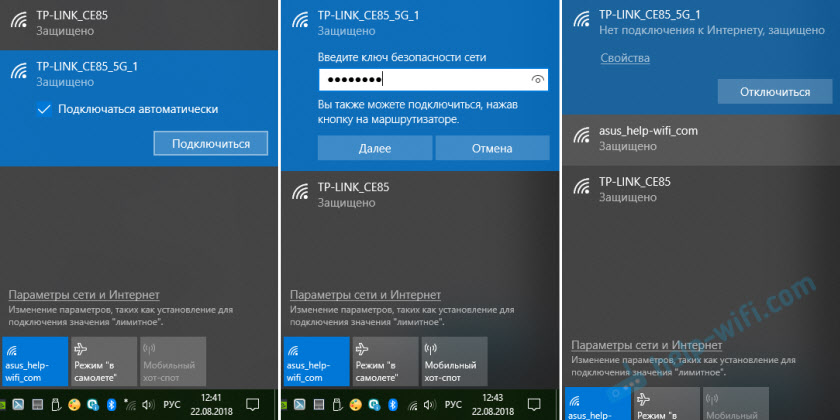
Tīkla statuss var būt "bez interneta savienojuma". Tas ir normāli, jo maršrutētājs vēl nav konfigurēts. Dažos gadījumos internets var darboties nekavējoties. Pārbaudiet, vai jūsu datorā aktīvi darbojas tikai viens savienojums. Tikai uz maršrutētāju. Pretējā gadījumā mēs nevarēsim doties uz iestatījumiem.
TP-Link Archer C5400 iestatījumi
Ja paskatās uz uzlīmi no maršrutētāja korpusa apakšas, tad tur varat redzēt adresi http: // tplinkwifi.Tīkls. Šī ir adrese, kurā varat doties uz TP-Link maršrutētāja iestatījumiem. Kā to izdarīt, rakstā es teicu: tplinkwifi.Net - ieeja maršrutētāja iestatījumos. Jūs varat arī doties uz iestatījumiem plkst. 192.168.0.Viens. Vienkārši atveriet jebkuru pārlūku, ievadiet šo adresi adreses rindā (un nevis meklēšanas joslā!) un nospiediet ynter.
Es uzreiz iesaku mainīt tīmekļa saskarnes valodu. Arī pirmajā lappusē TP-Link Archer C5400 mums piedāvās instalēt paroli, kuru turpinās ievadīt pie vadības paneļa ieejas. Šī parole nav paredzēta Wi-Fi tīklam (vairāk par to). Šī parole ir nepieciešama, lai aizsargātu maršrutētāja iestatījumus. Mēs nākam klajā ar paroli, ievadām to divreiz un noklikšķiniet uz pogas “Start Work”.
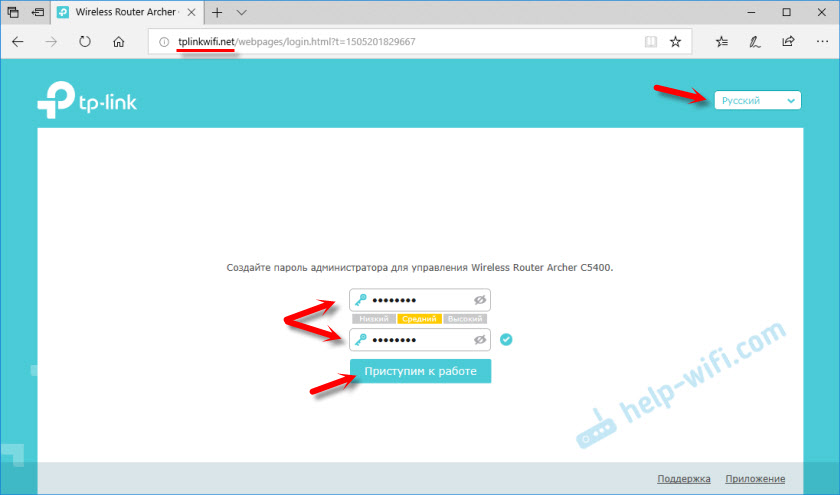
Nekavējoties tiks atvērta sadaļa "Ātri iestatījumi". Pirmajā solī jums jānorāda laika josla.

Turpmāki ļoti svarīgi iestatījumi! interneta pieslēgums. Jums jāizvēlas pareizais savienojums ar internetu un jāiestata visi parametri, kas nepieciešami savienojumam.
Varbūt jūs nezināt, kāda veida savienojumu ar internetu izmanto jūsu interneta pakalpojumu sniedzējs. Jūs varat piezvanīt uz atbalstu un pajautāt, vai noklikšķiniet uz pogas “Automobile”. Tiesa, nav garantijas, ka tips tiks noteikts pareizi.
Ja jums ir PPPOE, L2TP, PPTP, tad nākamajā posmā jums jāiestata lietotāja vārds un parole (tos dod pakalpojumu sniedzējs). Ja statisks IP, tad jums jāreģistrē adreses. Bet, ja dinamiskais IP (piemēram, mans), tad nekas nav jānobriež.

Atlasot "Dynamic IP", parādīsies MAC adreses klonēšanas pieprasījums. Ja jūsu pakalpojumu sniedzējs nesaista MAC adresi, tad mēs atstājam vienumu "NEVAJADZIET MAC adresi". Ja ir saistošs, un maršrutētājs tagad ir savienots ar kabeli ar datoru, kuram bija pievienots internets, tad mēs iestatījām uz "klonētu pašreizējo datoru".
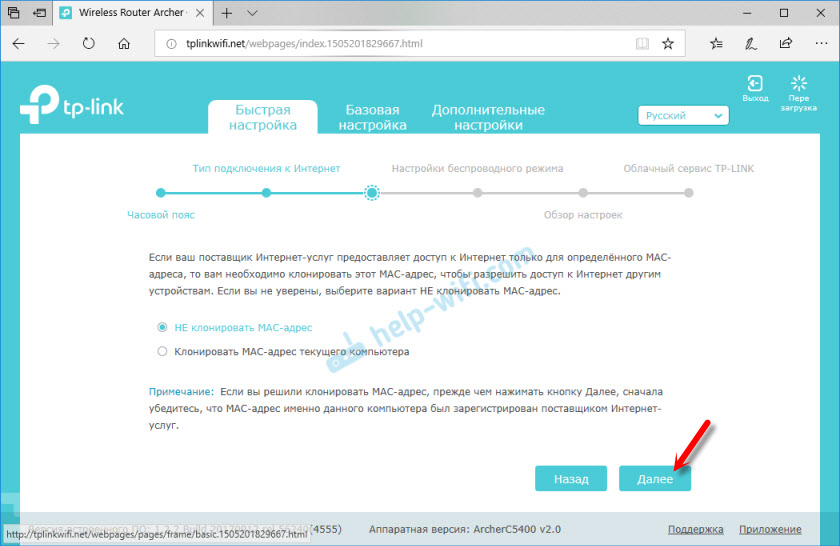
Nākamajā logā mums jāiestata Wi-Fi tīkla iestatījumi. Tīkls un parole. Katram no trim tīkliem, jo mums ir trīs joslas maršrutētājs. Ja nepieciešams, jūs varat atspējot noteiktu Wi-Fi tīklu, ja jums tas nav nepieciešams. Piemēram, viens tīkls 5 GHz diapazonā. Paroli var iestatīt vienādi visiem Wi-Fi tīkliem. Skatiet, piemēram, manus iestatījumus zemāk esošajā ekrānuzņēmumā.
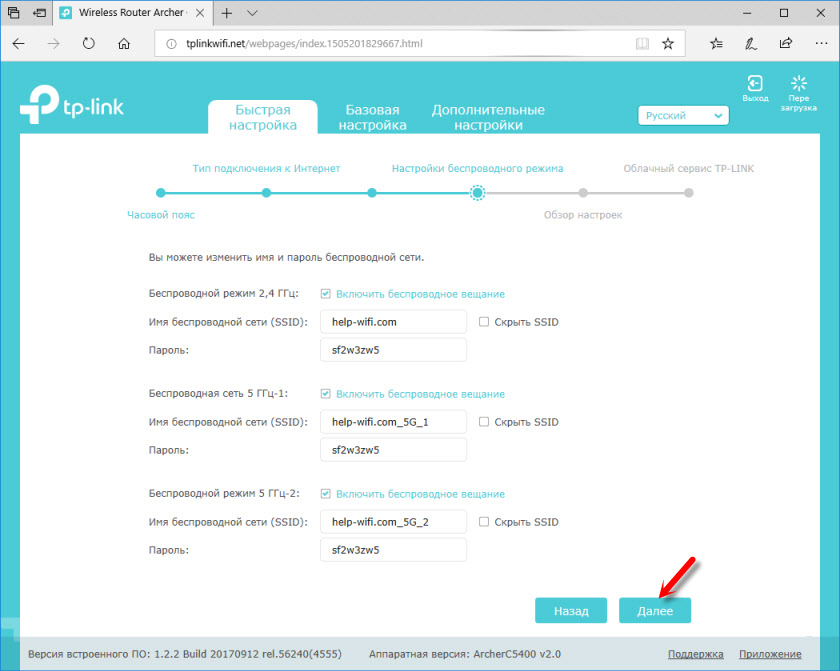
Pārbaudiet visus iestatījumus un noklikšķiniet uz pogas "Saglabāt".
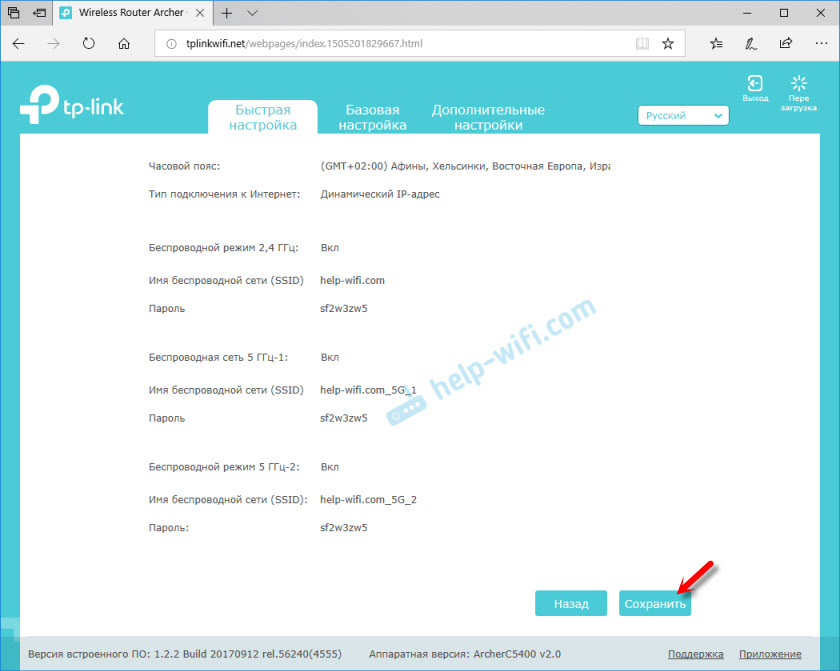
Mēs nedaudz gaidām un redzam logu ar piedāvājumu pieteikties TP-Link ID. Ja vēlaties, varat izveidot kontu un ievadīt savu kontu. Bet tas nebūt nav, jūs varat vienkārši noklikšķināt uz pogas "Pieteikšanās".

TP-Link Archer C5400 iestatījumu pabeigšana!

Tīmekļa saskarne un tīkla shēma nekavējoties tiks atvērta.
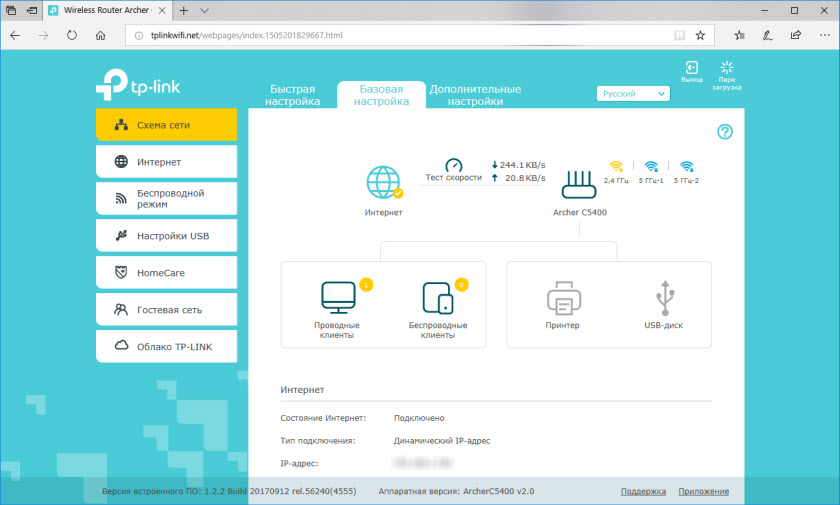
No šejienes jūs varat kontrolēt savu maršrutētāju. Mainiet iestatījumus, iestatiet dažādas funkcijas, skatiet un vadiet savienotas ierīces un daudz ko citu. Saskarne krievu valodā, ļoti vienkārša un patīkama. To nepavisam nav grūti izdomāt. Un arī katrā lapā ir poga jautājuma zīmes veidā (?), noklikšķinot uz tā, parādīsies detalizētas instrukcijas iestatījumiem tajā pašā lapā. Ļoti ērti.
Ja jums joprojām ir kādi jautājumi par TP-Link Archer C5400 iestatīšanu, tad varat tos atstāt komentāros. Es noteikti atbildēšu, un, ja nepieciešams, es papildināšu rakstu.

